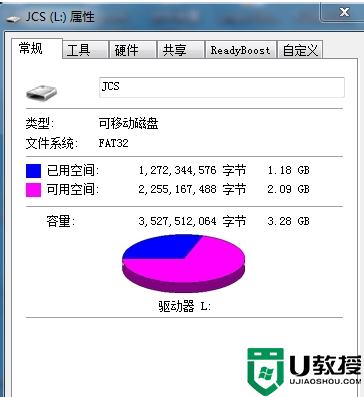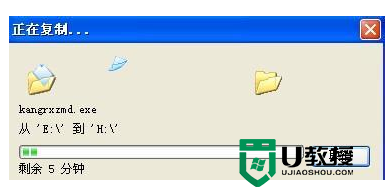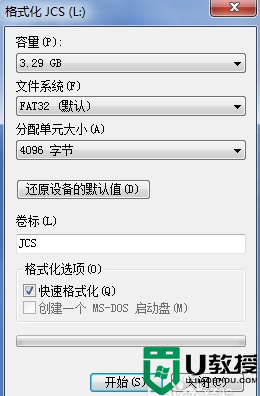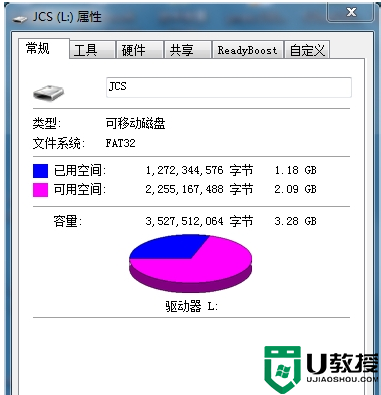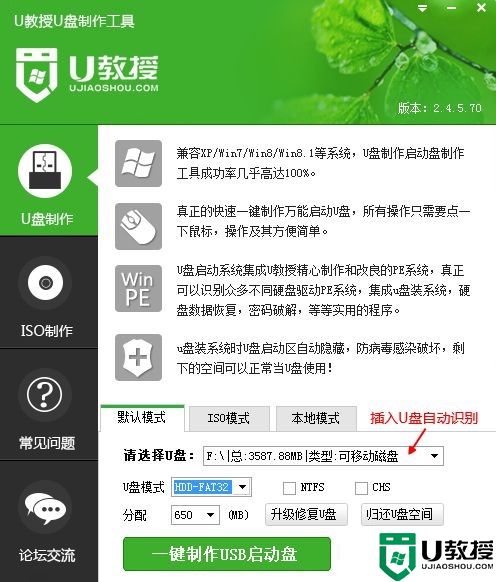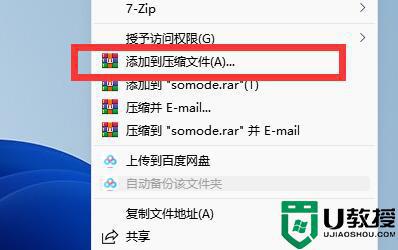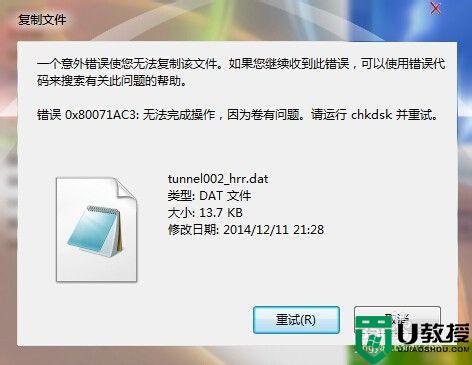无法复制文件到u盘0x80071ac3解决方法
时间:2021-12-03作者:xinxin
对于电脑中一些经常需要用到的文件,许多用户都会选择将其保存到u盘存储工具中,这样也能随时打开使用,不过近日有用户在将电脑中的文件复制到u盘中时却遇到了无法复制提示错误代码0x80071ac3的现象,对此应该怎么解决呢?接下来小编就来告诉大家无法复制文件到u盘0x80071ac3解决方法。
具体方法:
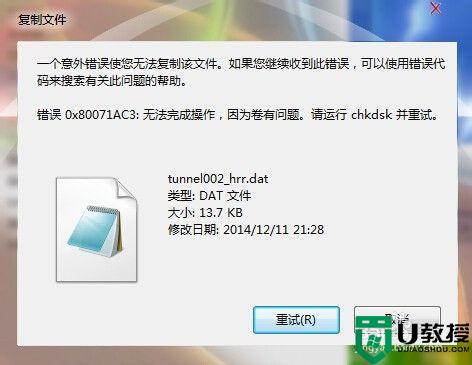
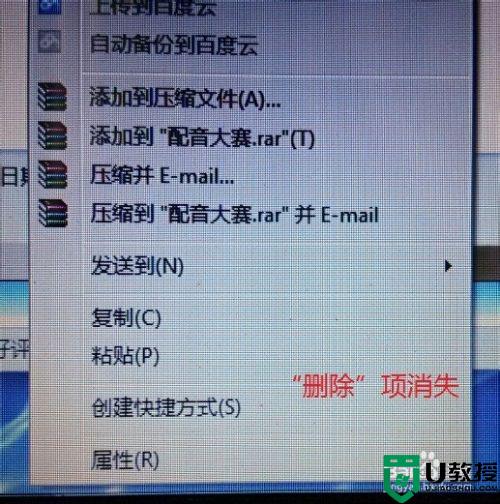
1、“开始”----输入“cmd”----回车

2、在出现的命令提示符窗口内输入“chkdsk X: /f”,然后点enter键,。

3、注意:代码中的黑体“X”是指你的U盘在计算机上的硬盘代码,例如下图就要把“X”改写为“H”才行。上一步执行完,U盘就已经修好了

以上就是有关无法复制文件到u盘0x80071ac3解决方法了,有遇到这种情况的用户可以按照小编的方法来进行解决,希望能够帮助到大家。